Windowsで画面キャプチャする方法[簡単これ1つでOK]
当ページのリンクには広告が含まれています。
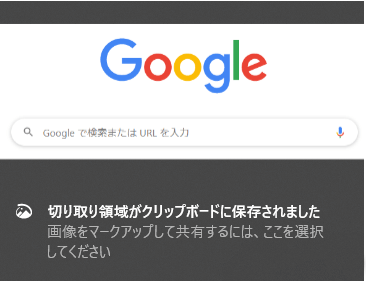
資料作成などで画面キャプチャを多用したいときありますよね。
全画面・任意の部分をキャプチャする方法をご紹介します。
目次
「Win」+「shift」+「S」を押す
「Win」+「shift」+「S」を押すと画面が暗転し、画面上部にツールバーが表示されます。
左から、「任意の四角形範囲」・「フリードロー」・「全画面」です。
範囲を選択すると、クリップボードにコピーされます。
そのままペーストするか、保存して使うなどしてください。
キャプチャーがされると下図のように表示されます。
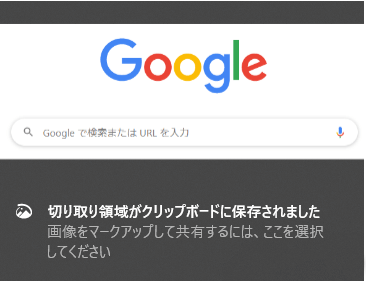

コメント